打印机是办公的时候必不可少的设备,可是有时候会碰到一些问题,比如有win10系统用户要删除打印机任务的时候,却遇到无法删除的情况,该怎么办呢,接下来给大家分享一下win10系统下打印机任务无法删除的解决方法如下。
win10系统打印机任务无法删除的解决方法:
1、打开“运行”窗口(按Windows+R快捷打开“,从弹出的窗口中输入:cmd 按下【回车键】或点击【确定】打开命令提示符;
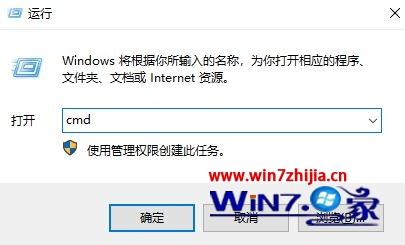
2、在命令提示符中输入命令:net stop spooler 按回车键,此时将显示“您想继续此操作吗?”提法,输入“Y”并按回车即可停止当前所有打印任务;

3、再次打开“运行”窗口,输入:spool 然后按回车即可打开“打印任务”目录;
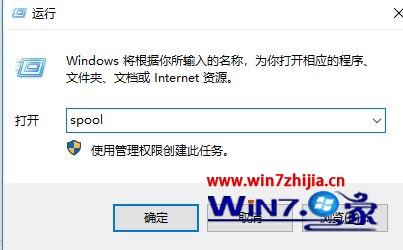
4、打开文件夹后我们将“PRINTERS”文件夹给删除掉;
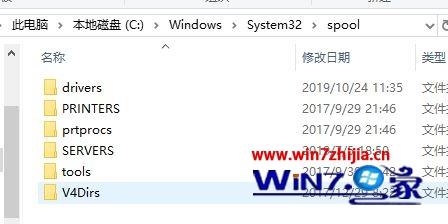
5、切换到命令提示符,然后输入:net start Spooler 重新驱动打印机服务(不启动的话就没办法打印了);
6、重启打印机服务器我们切换到打印任务窗口看一下打印任务就不见了,完毕!如果你无法打印的话那么推荐大家将打印机电源关闭,等待几秒后再次打开电源,让打印机重新自动识别端口就可以打印了!
上述就是win10系统下打印机任务无法删除的解决方法,有遇到一样情况的用户们可以按照上面的方法来进行解决吧。